So beheben Sie ERR_SSL_VERSION_OR_CIPHER_MISMISTRATION -Fehler
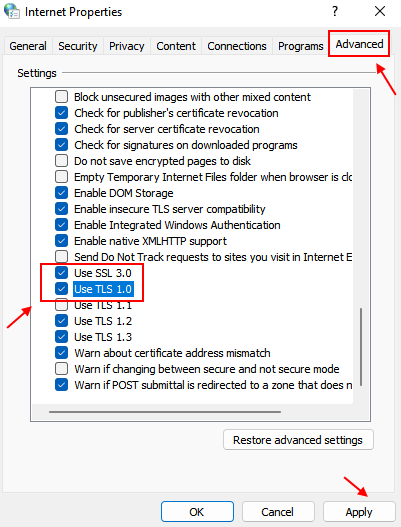
- 3047
- 172
- Tamina Liebach
Benutzer haben einen Fehlercode gesehen ERR_SSL_VERSION_OR_CIPHER_MISMISTATION Beim Versuch, einige Seiten oder Links mit dem Browser zu öffnen. Sobald dieser Fehler angezeigt wird, dürfen Sie diese spezielle Website nicht durchsuchen. Normalerweise wurde dieser Fehler auf Webseiten entdeckt, die sensible Daten vom Benutzer benötigen. Manchmal wird für jeden Standort mit einem veralteten Protokoll oder unsicheren Zertifikaten dieser Fehler angezeigt. Um die Privatsphäre zu schützen, wird diese Website vom Browser als unsicher gekennzeichnet.
In diesem Artikel haben wir einige Lösungen besprochen, mit denen Sie diesen Fehler in Ihrem Webbrowser überwinden können. Wenn Sie eine Antiviren -Software verwenden, empfehlen wir, sie zu deaktivieren und zu überprüfen, ob der Fehler behoben ist. Stellen Sie außerdem sicher, dass der Browser auf die neueste Version aktualisiert wird, um festzustellen, ob es sich um die Ursache für diesen Fehler handelt.
Inhaltsverzeichnis
- Fix 1 - SSL 3 aktivieren.0 und tls 1.0
- Fix 2 - Ändern Sie die Zeit- und Zeitzone in automatisch
- Fix 3 - Fügen Sie der Website zu vertrauenswürdigen Websites hinzu
- Fix 4 - Verbindungseinstellungen ändern
- Beheben Sie 5 - SSL -Status auf Ihrem Computer löschen
- Beheben Sie 6 - Browser -Cache und Cookies löschen
- Fix 7 - Deaktivieren Sie das Quic -Protokoll von Chrom
Fix 1 - SSL 3 aktivieren.0 und tls 1.0
1: Drücken Sie Windows -Schlüssel Und R Schlüssel zusammen zu öffnen LAUFEN.
Typ Inetcpl.Cpl darin und klicken Sie auf OK
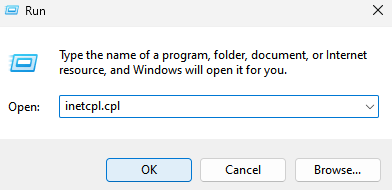
2 - Klicken Sie nun auf Fortschrittlich Tab.
3 -Now, scrollen Sie in die Liste und überprüfen Sie die Optionen Verwenden Sie SSL 3.0 Und Verwenden Sie TLS 1.0
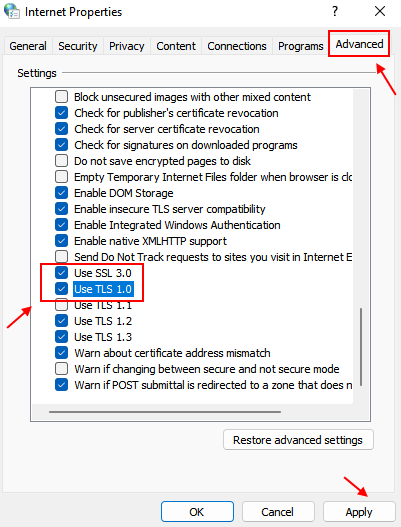
Fix 2 - Ändern Sie die Zeit- und Zeitzone in automatisch
1. Offen Laufen Dialog mit dem Windows und r Tasten auf Ihrer Tastatur.
2. Typ MS-Settings: DATEANDTIME und klicken Sie auf OK öffnen Datum & Zeit Einstellungen.
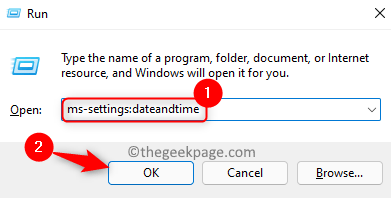
3. Stellen Sie sicher, dass Sie Sie anmachen Der Umschalter, der den Optionen zugeordnet ist Zeit automatisch festlegen Und Die Zeitzone automatisch einstellen.

4. Klicken Sie dann auf die Jetzt synchronisieren Taste unter Zusätzliche Einstellungen So synchronisieren Sie Ihre Uhr.
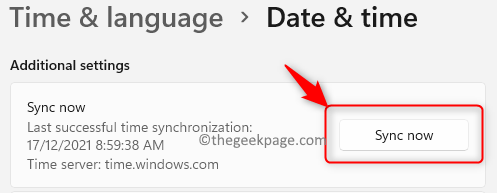
5. Überprüfen Sie, ob dieser Fix dazu beigetragen hat, das Problem mit Ihrem Browser zu löschen, der auf bestimmte Websites zugreift.
Fix 3 - Fügen Sie der Website zu vertrauenswürdigen Websites hinzu
1. Drücken Sie Windows + r öffnen Laufen.
2. Öffnen Interneteigenschaften, Typ inetcpl.cpl und schlage die Eingeben Taste.

3. Gehe zum Sicherheit Tab.
4. Klicke auf Vertrauenswürdige Seiten unter Wählen Sie eine Zone aus, um die Sicherheitseinstellungen anzuzeigen oder zu ändern.
5. Klicken Sie nun auf die Standorte Taste.
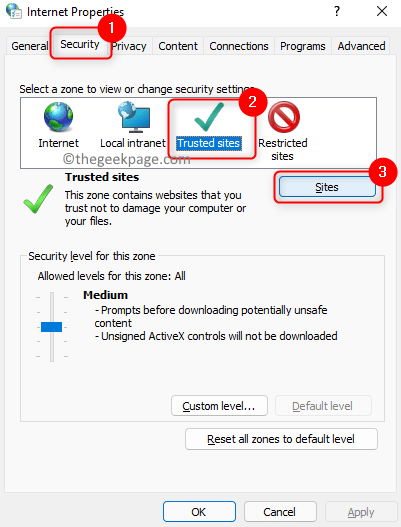
6. Im Vertrauenswürdige Seiten Fenster geben Sie die ein Webseitenadressse auf den Sie zugreifen möchten (verwenden Sie https: //) und klicken Sie auf Hinzufügen.
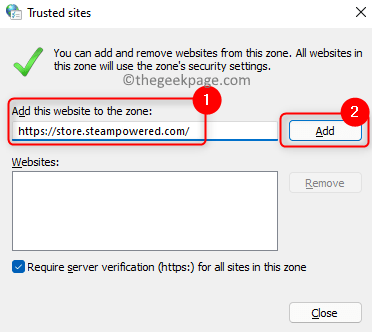
7. Schließen Sie das Fenster "vertrauenswürdige Websites" und klicken Sie auf OK um diese Änderungen zu speichern.
8. Öffnen Sie Ihren Browser und prüfen Sie, ob Sie ohne Fehler auf die Website zugreifen können.
Fix 4 - Verbindungseinstellungen ändern
1. Öffne das Ausführen (Windows + R) Dialog.
2. Typ inetcpl.cpl öffnen Interneteigenschaften.

3. Gehe zum Verbindung Tab.
4. Klick auf das LAN-Einstellungen Taste mit dem zugeordneten Einstellungen für lokale Netzwerknetzwerke (LAN) Abschnitt.
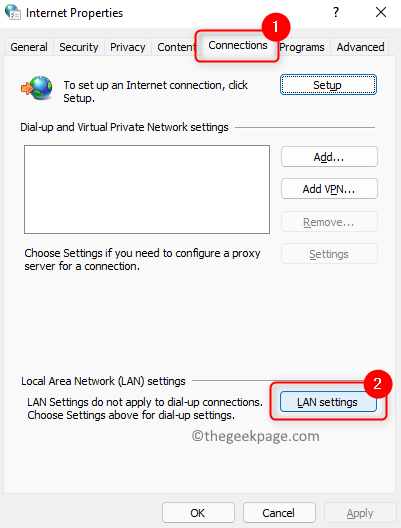
5. Stellen Sie sicher, dass alle Kontrollkästchen sind deaktiviert außer Einstellungen automatisch ermitteln.
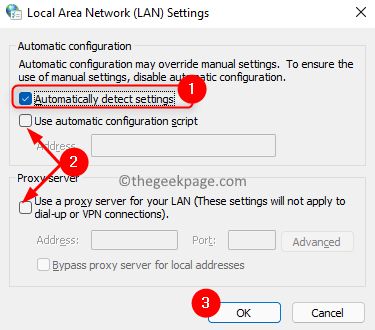
6. Klicke auf OK Zweimal, um die Änderungen zu bestätigen und zu speichern.
7. Überprüfen Sie, ob Sie auf die betroffene Webseite zugreifen können.
Beheben Sie 5 - SSL -Status auf Ihrem Computer löschen
1. Drücken Sie Windows + r öffnen Laufen.
2. Eingeben inetcpl.cpl öffnen Interneteigenschaften.

3. Gehe zum Inhalt Tab.
4. Klick auf das Klarer SSL -Zustand Taste in der Zertifikate Abschnitt.
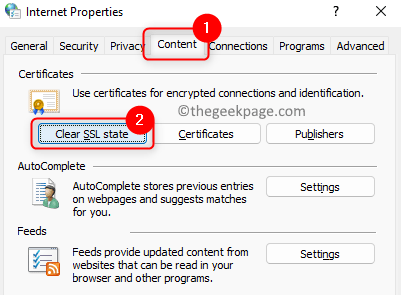
5. Sie werden ein Pop-up mit einer Nachricht sehen, die sagt Der SSL -Cache wurde erfolgreich gelöscht.
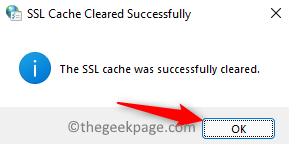
6. Neu starten Ihr Browser und überprüfen Sie, ob der Fehler behoben wurde.
Beheben Sie 6 - Browser -Cache und Cookies löschen
Viele Benutzer haben vorgeschlagen, dass das Löschen des Browser -Cache und der Cookies bei diesem Problem nützlich war.
1. Für die meisten Browser die Strg + Verschiebung + Löschen Schlüsselkombination öffnet die Durch das Browserdatenfenster löschen.
2. In dieser Änderung die Zeitspanne Zu Alle Zeit all die Geschichte löschen.
3. Stellen Sie sicher, dass Deaktivieren Optionen im Zusammenhang mit Anmeldungen/Passwörter.
4. Klicke auf Daten löschen.
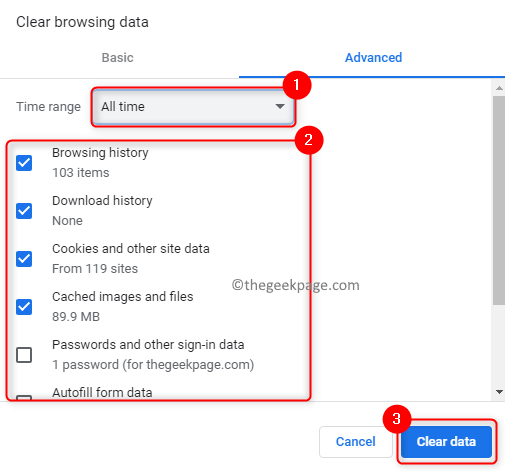
5. Neu starten Ihr Browser und überprüfen Sie, ob das Problem behoben ist.
Fix 7 - Deaktivieren Sie das Quic -Protokoll von Chrom
Quic ist ein neues Protokoll, das von Google entwickelt wurde, das einen schnelleren und effizienten Webzugriff ermöglicht. Es wurde festgestellt, dass dieses Protokoll manchmal zum Fehler err_ssl_version_or_cipher_mismatch führen kann. Das Deaktivieren dieses Protokolls hat vielen Chrombenutzern geholfen, das Problem zu beheben.
1. Offene Chrom.
2. Typ Chrom: // Flaggen In der Adressleiste der Browser.
3. Verwenden Sie das Suchfeld oben und geben Sie ein Quic So suchen Sie nach der entsprechenden Option.
4. Du wirst sehen Experimentelles Quic -Protokoll In den Suchergebnissen.
5. Verwenden Sie den damit verbundenen Dropdown -Unternehmen und ändern Sie sie auf Behinderte das Protokoll zu deaktivieren.
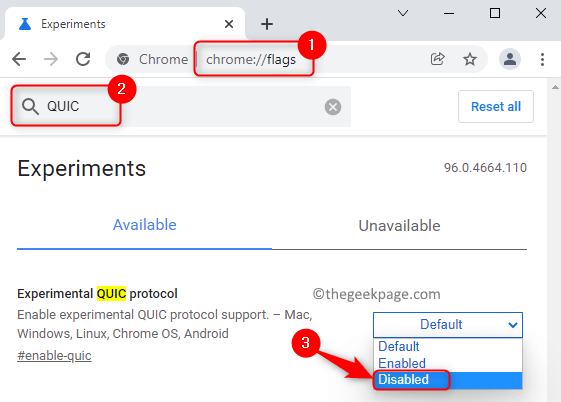
6. Chrome wieder schließen und öffnen. Überprüfen Sie, ob das Problem behoben ist.
Danke fürs Lesen.
Wir hoffen, dass wir Ihnen helfen konnten, die zu überwinden ERR_SSL_VERSION_OR_CIPHER_MISMISTATION Fehler in Ihrem Browser. Kommentieren Sie uns und teilen Sie uns mit.
- « Fix Fatal Fehler - Der Koordinator gab -1 in Windows 11/10 zurück
- So ein- oder ausgeschaltet, um den Text Cursor -Anzeiger in Windows 11 ein- oder auszuschalten »

